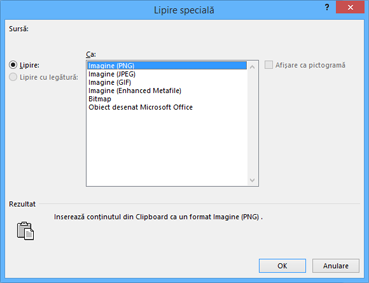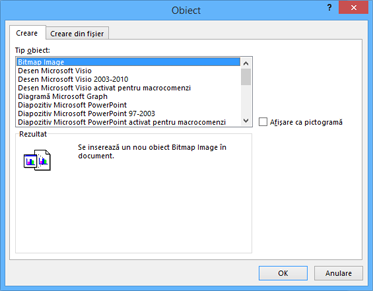Inspector document a găsit unul sau mai multe fișiere încorporate (cum ar fi un document Office sau text) sau obiecte încorporate (cum ar fi o diagramă sau o ecuație) care pot avea date care nu sunt vizibile în document.
De exemplu, este posibil să aveți încorporată o diagramă Excel în prezentarea PowerPoint care conține date subiacente pe care le puteți vizualiza doar în Excel. Sau pot exista unele date memorate în cache în spatele acelei diagrame care nu sunt vizibile.
Problemă
Inspector document nu poate elimina aceste fișiere sau obiecte pentru dvs., deoarece aceste elemente pot fi o parte importantă a documentului. De exemplu, dacă ați inserat o diagramă Excel în prezentarea PowerPoint, se recomandă să o înlocuiți cu o copie a imaginii diagramei, în loc să eliminați elementul.
Soluția recomandată
-
Închideți Inspector document.
-
Determinați modalitatea corespunzătoare de a rezolva problema. De exemplu, dacă aveți o diagramă Excel încorporată și doriți să păstrați diagrama, dar să eliminați toate datele ascunse, puteți efectua conversia diagramei într-o imagine.
Iată cum:
-
Selectați zona diagramei și apăsați Ctrl+C.
-
Selectați locația în care doriți să lipiți o imagine a diagramei, apăsați Ctrl+Alt+V și alegeți un format Imagine .
-
Selectați diagrama încorporată originală și apăsați delete.
-
-
Pentru a elimina pur și simplu un fișier sau un obiect încorporat, selectați-l și apăsați delete.
-
Pentru a verifica dacă problema este rezolvată, faceți clic pe Fișier > Informații > Verificare probleme și faceți clic pe Inspectare document.
Mai multe despre obiectele încorporate
Inspector document detectează obiecte sau pachete OLE care au fost inserate din caseta de dialog Obiect (faceți clic pe Inserare > obiect în aplicația Office) sau utilizând comenzile de copiere și lipire.
Iată exemple de tipuri de obiecte:
-
Obiecte imagine bitmap
-
Obiecte Microsoft Equation 3.0
-
Obiecte Diagramă Microsoft Graph
-
Obiecte Prezentare Microsoft PowerPoint
-
Obiecte Desen Microsoft Visio
-
Obiecte Document Microsoft Word
-
Obiecte Text OpenDocument